Introducción
En el panorama en constante evolución de los sistemas operativos, Windows 11 emerge con una plétora de características dirigidas a mejorar la usabilidad. Entre ellas, la integración de dispositivos como el panel táctil y el ratón juega un papel crítico. Cuando la precisión es clave, sin embargo, muchos usuarios optan por el ratón ergonómico en lugar del panel táctil. Deshabilitar el panel táctil cuando un ratón está conectado puede optimizar tu experiencia informática, minimizando interrupciones y mejorando el rendimiento. Esta guía te guía a través del proceso, asegurándote de que puedas cambiar sin esfuerzo entre tus configuraciones de panel táctil y ratón.

¿Por qué deshabilitar el panel táctil al usar un ratón?
Optar por deshabilitar el panel táctil a favor de un ratón a menudo se trata más de mejorar la productividad y la comodidad que de cualquier otra cosa. Aquí hay algunas razones convincentes por las que este ajuste podría beneficiarte:
-
Toques accidentales: A menudo durante la escritura o los juegos, el panel táctil puede causar movimientos o clics no deseados, perturbando tu flujo de trabajo.
-
Beneficios ergonómicos: Usar un ratón tiende a proporcionar un mejor soporte ergonómico, minimizando la tensión y permitiendo una navegación más precisa y controlada.
-
Mayor concentración: Con el panel táctil desactivado, puedes evitar interrupciones accidentales, manteniendo niveles más altos de concentración en tus tareas.
Deshabilitar tu panel táctil se alinea con mantener un espacio de trabajo refinado y eficiente, lo que potencialmente podría contribuir a una mayor productividad y satisfacción del usuario.
Guía paso a paso para deshabilitar el panel táctil cuando el ratón está conectado
Accediendo a la configuración de Windows
- Haz clic en el Menú de Inicio en la esquina inferior izquierda.
- Selecciona Configuración, o utiliza el atajo directo
Windows + Ipara abrir Configuración rápidamente.
Navegando a Dispositivos y Panel Táctil
- En Configuración, haz clic en Dispositivos. Está simbolizado por un icono de teclado y dispositivo conectado.
- En el panel de navegación a la izquierda, elige Panel Táctil para acceder a la configuración relevante.
Activando la opción de deshabilitación automática del panel táctil
- Dentro de la configuración del Panel Táctil, localiza la opción que controla el uso del panel táctil cuando un ratón está conectado.
- Encuentra y desmarca la casilla que indica Dejar el panel táctil activado cuando un ratón está conectado.
Al hacerlo, tu sistema ahora está configurado para priorizar la funcionalidad del ratón sobre el panel táctil, lo que puede evitar interrupciones inesperadas durante las tareas.
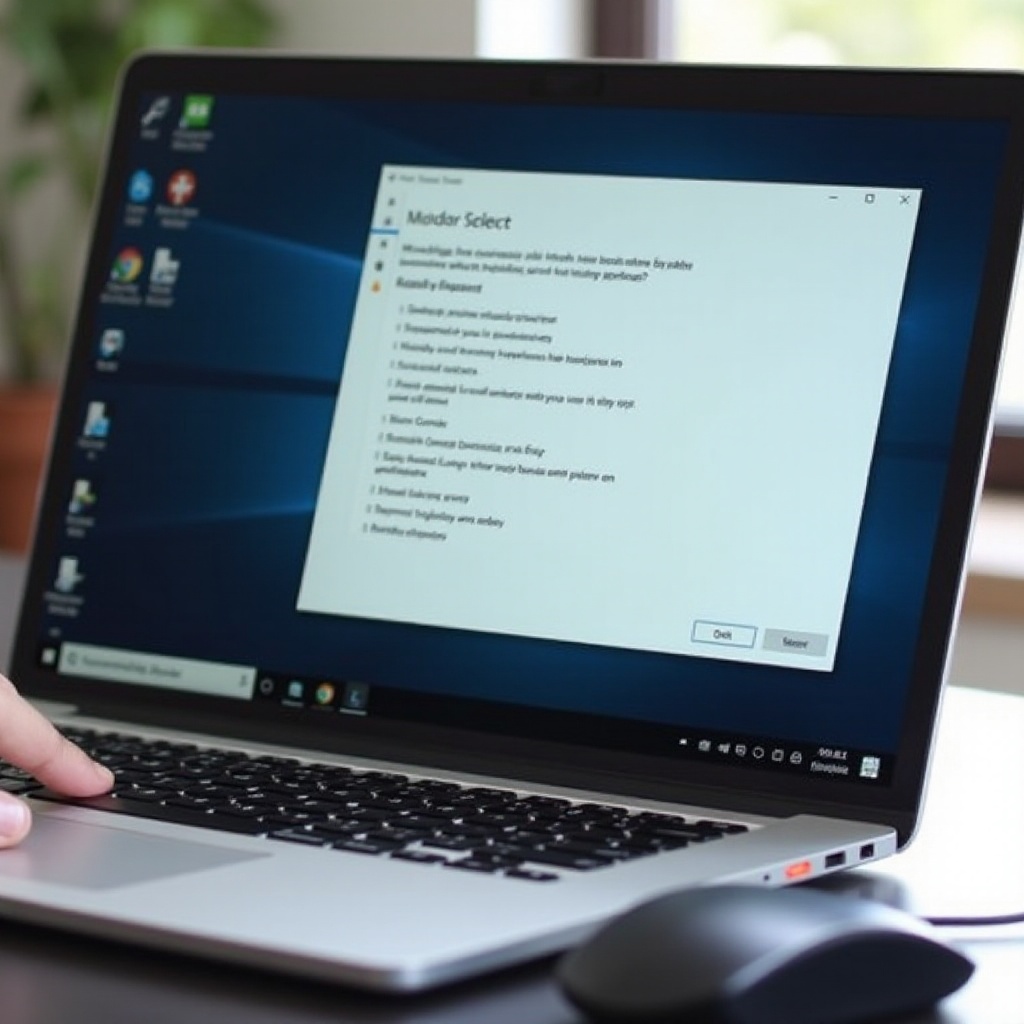
Usando el Panel de Control para configuraciones avanzadas del panel táctil
Para los usuarios que buscan un mayor control o una preferencia por el Panel de Control, este método proporciona opciones adicionales. Así es como puedes adentrarte en estas configuraciones:
- Accede al Panel de Control a través del campo de búsqueda de la barra de tareas.
- Procede a Hardware y Sonido.
- Haz clic en Ratón y navega a la pestaña usualmente marcada como Configuración de Dispositivos o posiblemente ELAN/Panel Táctil.
- Aquí, explora varias configuraciones para ajustar el comportamiento del panel táctil o accede a opciones similares a las de la interfaz de usuario de Windows 11.
Usar el Panel de Control no solo ofrece más flexibilidad, sino que también permite una personalización detallada, adaptándose a requisitos específicos.
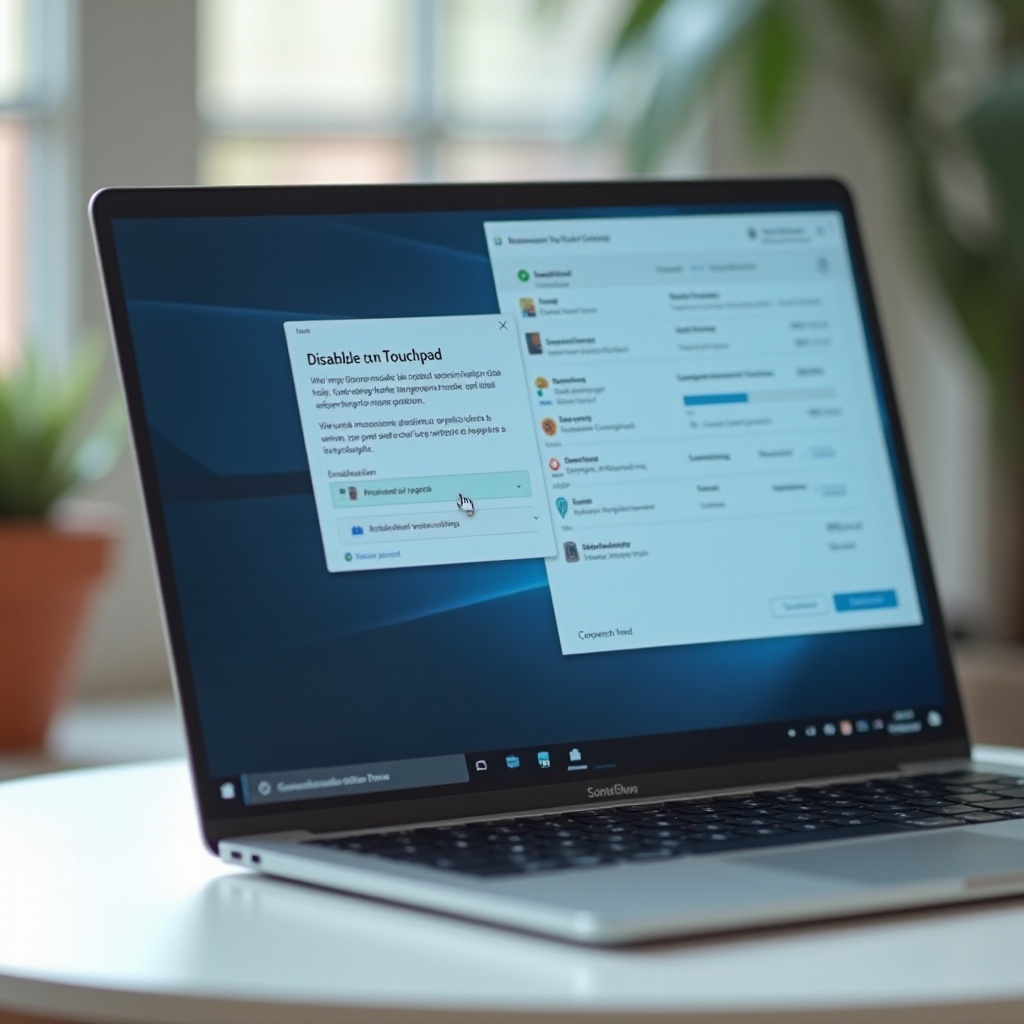
Alternativas con software de terceros
Si encuentras inadecuadas las configuraciones nativas, considerar software de terceros podría ser ventajoso. Algunas soluciones de software incluyen:
-
Bloqueador de Panel Táctil: Previene los toques accidentales deshabilitando el panel táctil mientras escribes.
-
Software Auto Disabler: Ofrece opciones de personalización completas y fáciles de usar para gestionar la configuración del panel táctil con varios periféricos.
Las aplicaciones de terceros brindan una gama más amplia de características, aumentando las capacidades predeterminadas de las configuraciones de Windows 11.
Resolución de problemas comunes
Pueden surgir problemas al intentar deshabilitar el panel táctil. Aquí hay una lista de verificación para resolverlos:
-
Actualizaciones de drivers: Confirma que los drivers tanto de tu ratón como de tu panel táctil estén en las últimas versiones visitando el sitio web del fabricante.
-
Examen de hardware: Asegúrate de que todos los dispositivos externos, incluida la conexión USB o inalámbrica de tu ratón, estén funcionando correctamente.
-
Compatibilidad de software: Investiga cualquier posible conflicto entre software de terceros y la configuración de Windows que podría explicar comportamientos inesperados.
Abordar estos problemas puede facilitar el cambio sin interrupciones entre dispositivos de entrada, mejorando así tu experiencia general con Windows 11.
Conclusión
Optar por deshabilitar el panel táctil cuando un ratón está conectado suaviza los flujos de trabajo en Windows 11, permitiendo un entorno informático sin complicaciones. Ya sea aprovechando la configuración de Windows, accediendo al Panel de Control o utilizando aplicaciones de terceros, existen múltiples formas de adaptar la configuración de entrada a tus preferencias. Optimizar estas configuraciones puede llevar finalmente a una experiencia de usuario mejorada, permitiéndote centrarte en lo que realmente importa en tus tareas informáticas.
Preguntas Frecuentes
¿Cómo vuelvo a habilitar el panel táctil si es necesario?
Para volver a habilitar el panel táctil, ve a **Configuración** > **Dispositivos** > **Panel táctil** y marca la casilla para dejarlo encendido cuando un ratón está conectado. Es posible que necesites reiniciar tu dispositivo para que los cambios surtan efecto.
¿Puedo usar tanto el panel táctil como el ratón simultáneamente?
Sí, mantiene la opción adecuada marcada dentro de la configuración de **Panel táctil** para permitir el uso simultáneo de ambos métodos de entrada.
¿Deshabilitar el panel táctil afectará la duración de la batería de mi portátil?
Deshabilitar el panel táctil tiene un impacto mínimo en la duración de la batería. Podría mejorarla ligeramente al reducir el número de periféricos activos.
